Como eliminar elementos de Apple Wallet en 2023

Queres eliminar os pases caducados e ordenar Apple Wallet? Siga como explico neste artigo como eliminar elementos de Apple Wallet.
En 2020, fomos testemuñas de Zoom tomar o mundo por asalto . Millóns de persoas están a usar Zoom debido á súa interface fácil de usar e ás súas sorprendentes funcións. Hoxe, en Zoom teñen lugar moitas entrevistas de traballo, seminarios, concertos de música e ata varias chamadas casuales entre amigos e familiares. En outubro de 2020, Zoom anunciou aplicacións Zoom que permiten aos usuarios integrar servizos populares co seu fluxo de traballo diario en Zoom.
Elaboramos unha lista de aplicacións Zoom que poden mellorar e ofrecer unha experiencia máis atractiva. Antes de ir á lista, primeiro entendamos que son exactamente as aplicacións de Zoom e onde descargalas?
Que son as aplicacións de zoom
As aplicacións Zoom son aplicacións que podes usar na plataforma Zoom para axudar a mellorar a produtividade e crear un ecosistema perfecto nunha única interface. As aplicacións de zoom dan acceso ás mellores aplicacións durante todo o fluxo de traballo da túa reunión. Axuda aos usuarios a ser máis eficientes e eficaces antes, durante e despois das túas reunións virtuais.
Hai aplicacións de Zoom de pago e gratuítas e podes descargalas desde o mercado de Zoom na web .
Mellores aplicacións de zoom
1. Folgura
Podes axilizar o teu fluxo de traballo e as comunicacións coa integración de Zoom para Slack. Pódese iniciar unha reunión de Zoom directamente nunha canle de Slack ou nunha mensaxe de grupo usando o comando de barra inclinada "/zoom". A integración de Zoom para Slack pode ser instalada individualmente polo usuario de Slack cunha conta de Zoom ou ser implementada polo administrador da conta de Zoom en toda a organización cuns sinxelos pasos.
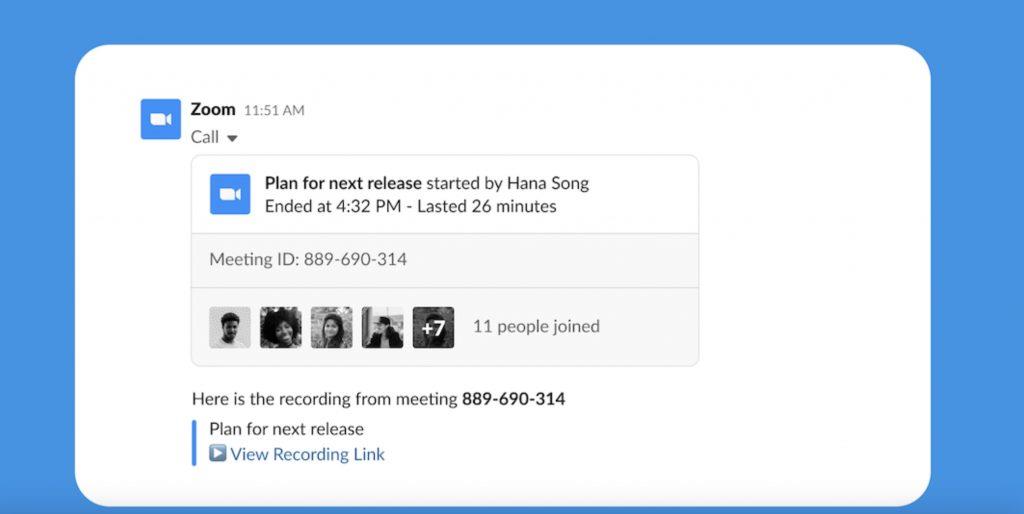
Obtén Slack para Zoom
2. Notificacións de Google Calendar
A aplicación Google Calendar Notifications permítelle recibir notificacións en Zoom Chat cando tes un novo evento de calendario ou cando se actualiza un evento, e recordatorios cando un evento está a piques de comezar. Tamén podes obter resumos diarios ou semanais de eventos. Podes personalizar facilmente o bot para enviarche recordatorios, actualizacións e resumos que queiras.
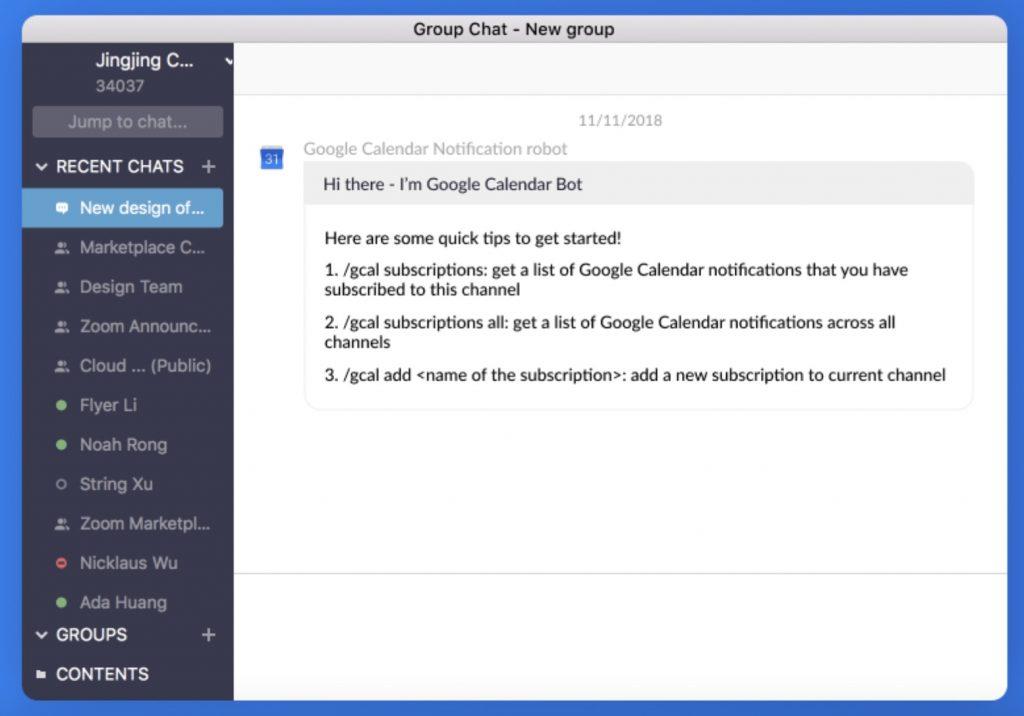
Recibe notificacións de Google Calendar para Zoom
3. Gmail
Coa aplicación Gmail Zoom, os usuarios de Gmail poden programar, iniciar e xestionar reunións sen problemas directamente desde o propio correo de Google. Os participantes de correo electrónico inclúense automaticamente na reunión e, opcionalmente, pode engadir máis.
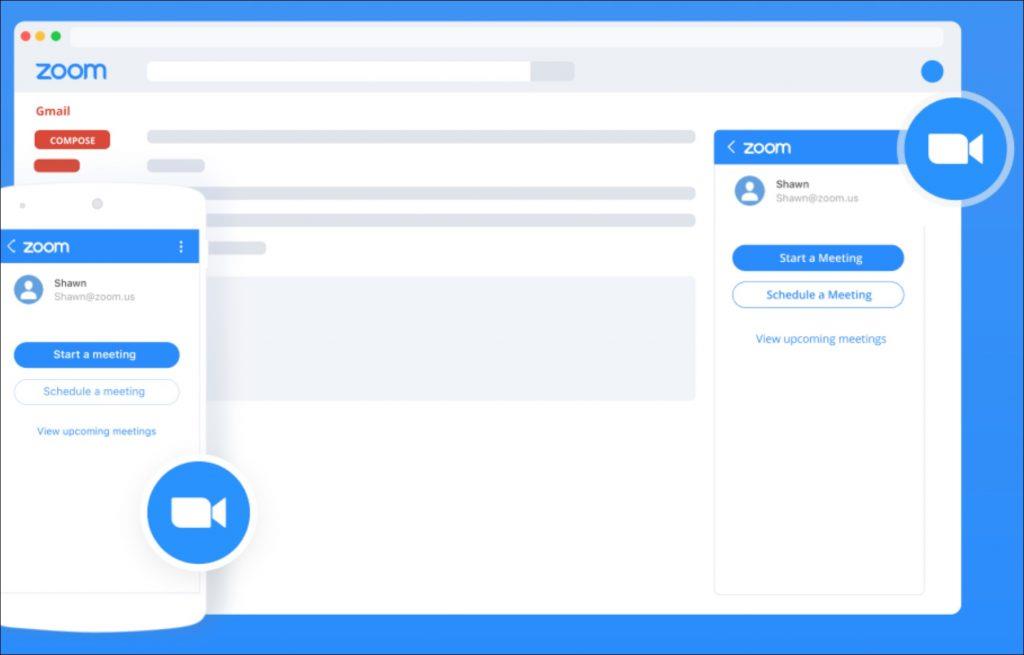
Atoparás un pequeno complemento de Zoom xunto á túa interface de inicio de Gmail.
Obtén Gmail para Zoom
4. Evernote
Este é o meu favorito. Como usuario de Evernote dende hai moito tempo , gústame como podo acceder e ver as notas de Evernote directamente desde a interface de Zoom. Atoparás o complemento de Evernote no menú de chat de Zoom. Despois de instalar a aplicación desde o mercado de Zoom, debes autenticarte e dar os permisos pertinentes. Agora podes ir coas túas notas en Zoom.
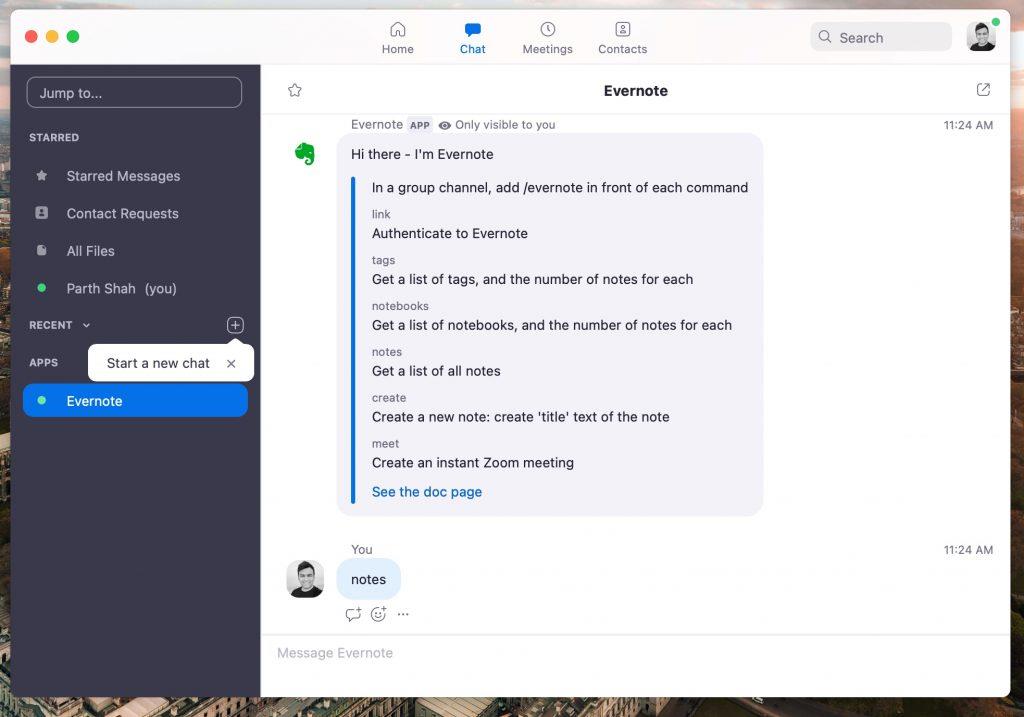
Obtén Evernote para Zoom
5. Asana
Coa aplicación Asana Zoom, podes crear e conectar reunións en Asana e publicar as gravacións nas tarefas automaticamente.
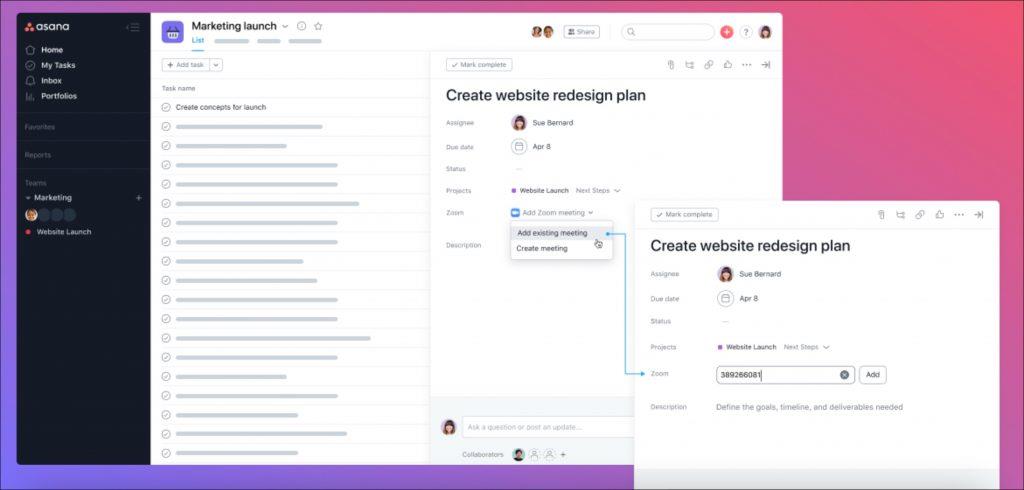
Tamén se pode vincular reunións de Zoom coas tarefas de Asana para manter o seu equipo informado e actualizado sobre as reunións e debates que teñan lugar. Gústame como Asana para Zoom mantén aos interesados ao día sobre os resultados das reunións coa gravación automática e o intercambio de transcricións.
Obtén Asana para Zoom
6. DocuSign
Este é moi útil se recibes con frecuencia documentos para rexistrarte nas chamadas de Zoom. Usando a aplicación DocuSign Zoom, xa non necesitas facer malabares entre diferentes aplicacións para facer as cousas. Só tes que descargar o complemento DocuSign para Zoom e poderás asinar documentos cando esteas. Podes conectar a aplicación DocuSign a unha canle de chat de Zoom para recibir notificacións relacionadas cos teus sobres DocuSign.
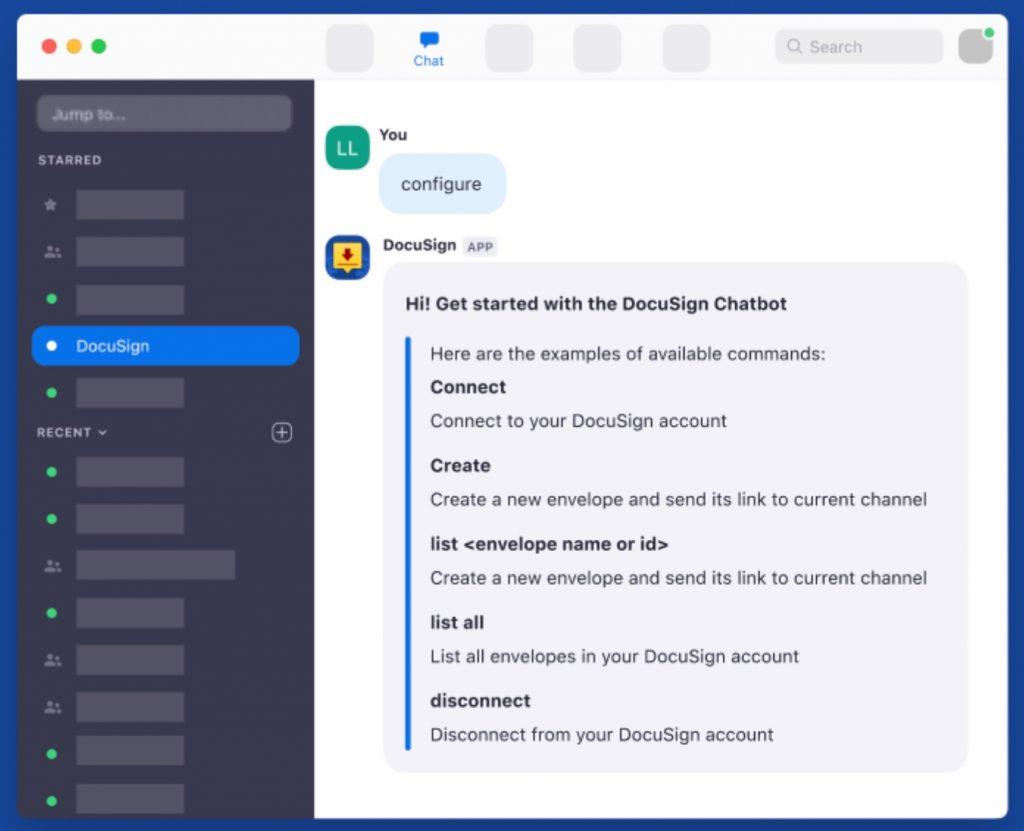
Obtén DocuSign para Zoom
7. Coursera
A pandemia de COVID provocou un gran cambio na educación en liña. Vimos a moitos creadores aproveitando plataformas como Udemy, Skillshare e Coursera para chegar a un público máis amplo. Falando de Coursera, podes ensinar en directo con reunións de Zoom e incorporar gravacións directamente na experiencia de aprendizaxe de Coursera.
Obtén Coursera para Zoom
8. Zapier
A ferramenta de automatización en liña Zapier pode integrarse con Zoom de innumerables formas. Pode automatizar tarefas como o envío de invitacións ao crear unha reunión, o rexistro automático de seminarios web no pago do cliente e moito máis. A compañía dixo que ten máis de 1.500 integracións de aplicacións que se poden conectar a Zoom a través da súa plataforma, polo que paga a pena probalo se estás buscando formas de aforrar tempo.
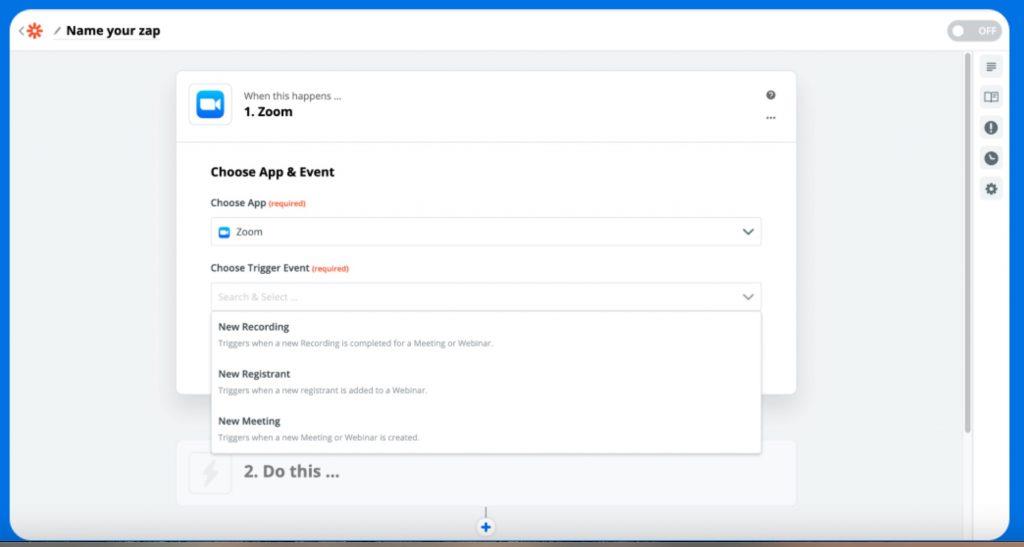
Obtén Zapier para Zoom
9. Google Drive
Google Drive para Zoom permíteche transferir as túas gravacións de reunións/seminarios web con zoom e transcricións de reunións/chat á túa conta de Google Drive. Despois de configurar o servizo, atoparás o cartafol "Grabación con zoom" na túa conta de Google Drive.
Obtén Google Drive para Zoom
10. Mailchimp
Mailchimp é unha plataforma de marketing por correo electrónico que che permite automatizar as túas campañas de marketing. A aplicación de chat Mailchimp para Zoom permíteche recibir notificacións relativas aos resultados de rendemento da campaña nas túas canles de chat de Zoom.
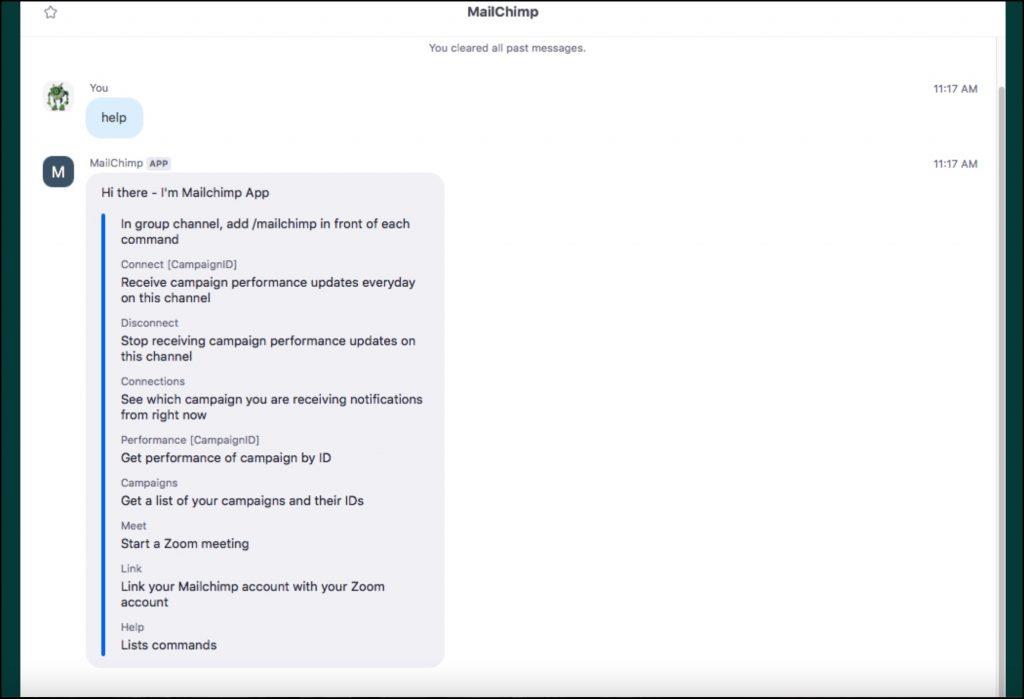
Obtén Mailchimp para Zoom
Conclusión: optimiza a túa experiencia de zoom
Coas aplicacións Zoom, non necesitas cambiar entre varias aplicacións no teu escritorio. Agora podes navegar rapidamente ás aplicacións da interface de Zoom para simplificar os permisos, conceder accesibilidade aos documentos e colaborar na pantalla.
Queres eliminar os pases caducados e ordenar Apple Wallet? Siga como explico neste artigo como eliminar elementos de Apple Wallet.
Tanto se es un adulto como un mozo, podes probar estas aplicacións para colorear para liberar a túa creatividade e calmar a túa mente.
Este tutorial móstrache como resolver un problema co teu dispositivo Apple iPhone ou iPad que mostra a localización incorrecta.
Consulta como podes activar e xestionar o Non molestar no iPad para que te concentres no que hai que facer. Aquí están os pasos a seguir.
Consulta as diferentes formas en que podes facer máis grande o teclado do teu iPad sen unha aplicación de terceiros. Vexa tamén como cambia o teclado cunha aplicación.
Estás enfrontando o iTunes que non detecta o erro do iPhone ou iPad no teu PC con Windows 11? Proba estes métodos comprobados para solucionar o problema agora.
Sentes que o teu iPad non está a facer traballo rápido? Non podes actualizar ao iPadOS máis recente? Busca aquí os sinais que indican que debes actualizar o iPad.
Buscas os pasos para activar o gardado automático en Excel? Le esta guía sobre como activar o Gardado automático en Excel en Mac, Windows 11 e iPad.
Vexa como pode manter os seus contrasinais en Microsoft Edge baixo control e evitar que o navegador garde contrasinais futuros.
Chrome pode fallar e non mostrarche as imaxes. Descubre os consellos útiles que debes seguir para solucionar o problema de que Chrome non mostra imaxes.







